የ 1 ሲ ኢንተርፕራይዝ 7.7 ልቀትን በራሱ መጫን ለማንኛውም የሂሳብ ባለሙያ ይገኛል ፡፡ ምንም እንኳን ረጅም ጊዜ የሚወስድ ቢሆንም አጠቃላይ ሂደቱ ወደ ቀላል ደረጃዎች ስብስብ ይወርዳል። ሆኖም በማዋቀሩ ላይ ለውጦች ከተደረጉ የፕሮግራም ባለሙያ አገልግሎቶችን መጠቀሙ የተሻለ ነው ፡፡
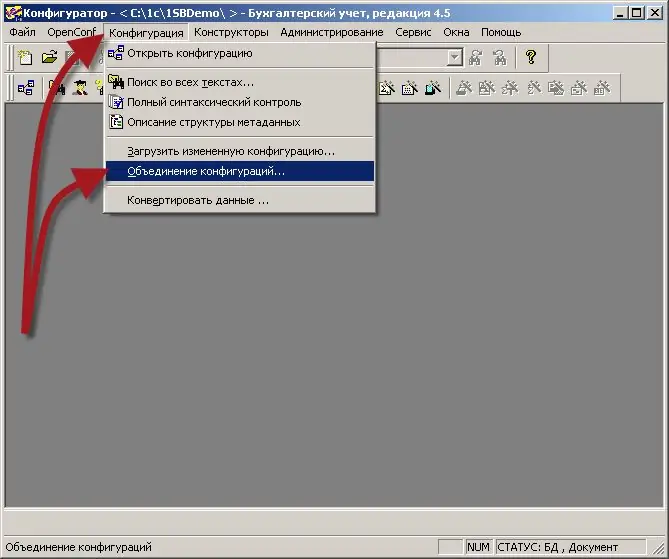
አስፈላጊ
በተለየ አቃፊ ውስጥ በተጫነው የውቅር አዲስ ልወጣ ፋይል ፣ ሜታዳታ ፋይል 1C77. MD
መመሪያዎች
ደረጃ 1
የውቅሩ ልቀት ከባለስልጣኑ ተወካዮች ሊገኝ ወይም በኢንተርኔት ሊወርድ ይችላል ፡፡ የዲበ ውሂብ ፋይል በራሱ በፕሮግራሙ አቃፊ ውስጥ ይገኛል። የ 1 ሲ ኢንተርፕራይዝ 7.7 ልቀትን ለመጫን የ “Load modified ውቅር” ሁነታን ማዘጋጀት ያስፈልግዎታል ፡፡
የ 1 ሲ ልቀትን ከመጫንዎ በፊት የአሁኑን የመረጃ ቋት ወደ መዝገብ ቤቱ መቅዳት እና ማስቀመጥ አለብዎት ፣ አለበለዚያ በኋላ ላይ መረጃውን ወደነበረበት መመለስ የማይቻል ይሆናል።
ደረጃ 2
በመጀመሪያ ፣ “ዝመና ውቅር” ን መምረጥ እና “ቀጣዩን” ቁልፍን ጠቅ ማድረግ ያስፈልግዎታል። ከዚያ በሲ ድራይቭ ላይ የዝማኔ አቃፊን መፍጠር እና ብቅ-ባይ መስኮቱ ውስጥ ስሙን እና ዱካውን መጥቀስ ያስፈልግዎታል ፡፡ ከዚያ ይህን ዱካ ይምረጡ እና “ቀጣዩን” ጠቅ ያድርጉ።
ከዚያ ፕሮግራሙን በ “ውቅረት” ሞድ ውስጥ ማሄድ ያስፈልግዎታል ፣ “ውቅር” - “ውህደቶችን ያዋህዱ” ን ይምረጡ። የዲበ ውሂብ ፋይል 1C77. MD እና ለዝማኔዎች አቃፊውን ይምረጡ (ከታቀዱት ከሁለቱ አንዱ ይሆናል ፣ ሁለተኛው ማሳያ ነው)። በመቀጠል እሺን ጠቅ ማድረግ በሚፈልጉበት ቦታ እንዲሁም በሚቀጥለው መስኮት ውስጥ የዝማኔ መስኮት መከፈት አለበት። አሁን ውቅረቱን ማስቀመጥ እና ፕሮግራሙን መዝጋት ያስፈልግዎታል።
ደረጃ 3
ለማዘመን የተፈጠረውን አቃፊ ይክፈቱ ፣ የ “ExtForms” ማውጫውን እና በመሰረታዊ አቃፊ በመተካት ከመሰረታችን ጋር የምናስገባቸውን የ V7Plus.als እና V7Plus.dll ፋይሎችን ይቅዱ። በዚያው አቃፊ ውስጥ ከዝማኔዎች ጋር የጽሑፍ ፋይል UPDATE. TXT አለ። ሊኖሩ በሚችሉ ተጨማሪ እርምጃዎች ላይ መመሪያዎችን ሊይዝ ስለሚችል ሊጠና ይገባል ፡፡
የ 1 ሲ ዝመናውን ከጫኑ በኋላ ፕሮግራሙ በ “ልዩ” ወይም “ኢንተርፕራይዝ” ሁኔታ ውስጥ መከናወን አለበት። ቀሪዎቹ አስፈላጊ ለውጦች በራስ-ሰር ይደረጋሉ።
ደረጃ 4
ይህ ዘዴ ለእነዚያ ጉዳዮች ብቻ ተስማሚ ነው የውቅሩ መሰረታዊ ስሪት ሲጫን እና ምንም ለውጦች ሳይደረጉበት ብቻ ነው። ተከስተው ከሆነ የ 1 ሲ ውቅረትን ሲያዘምኑ ልዩ ባለሙያተኞችን ማነጋገር የተሻለ ነው ፣ አለበለዚያ ሊጠፉ ይችላሉ ፡፡







